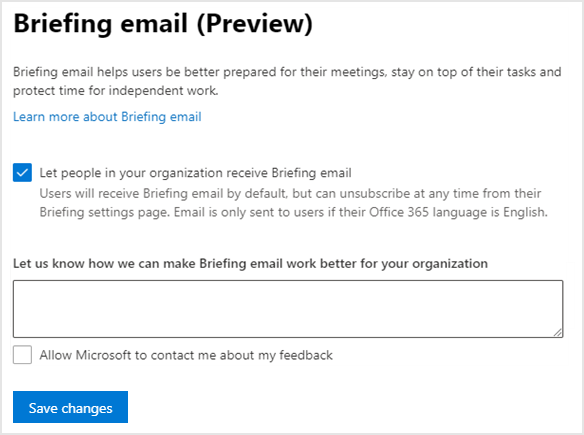Konfigurieren von Briefing-E-Mails
Wichtig
Wir haben den Versand von Briefing-E-Mails beendet, um einige Verbesserungen vorzunehmen. Benutzer können weiterhin auf das Viva Insights Outlook-Add-In oder die Viva Insights-App in Teams zugreifen, um wichtige Funktionen zu erhalten, bis dieser Dienst fortgesetzt wird. Weitere Informationen zu dieser Änderung finden Sie in der Briefing-Pause.
Als Administrator können Sie Briefing-E-Mails für Ihre Organisation auf Benutzer- oder Mandantenebene konfigurieren. Sie können als Standardstatus für alle Benutzer in Ihrem Mandanten im Microsoft 365 Admin Center aktiviert oder deaktiviert festlegen, Sie können die Briefing-E-Mail aber auch für einen bestimmten Benutzer oder mehrere Benutzer mit PowerShell aktivieren oder deaktivieren.
Voraussetzungen
Überprüfen Sie vor dem Konfigurieren des Zugriffs Folgendes:
- Administratorrolle : Sie benötigen eine Exchange Online-Administratorrolle, um Benutzer für Briefing-E-Mails im Microsoft 365 Admin Center konfigurieren zu können. Zum Konfigurieren einzelner Benutzer über PowerShell benötigen Sie einen Exchange Online-Administrator oder eine Insights-Administratorrolle.
- Nur lizenzierte Benutzer: Zugriff auf die Briefing-E-Mail erhalten nur Benutzer, die über Lizenzen verfügen, die den Exchange Online-Dienstplan enthalten.
- Wesentliches zum Datenschutz: Lesen Sie den Datenschutzleitfaden, um zu verstehen, wie der Datenschutz in Briefing-E-Mails integriert ist, und um zu erfahren, was Sie konfigurieren können, um die Datenschutzanforderungen Ihrer Organisation zu erfüllen.
Konfiguration auf Benutzerebene
Stellen Sie sicher, dass die unten aufgeführten zusätzlichen Voraussetzungen erfüllt sind. Anschließend können Sie das Exchange Online PowerShell V2-Modul verwenden, um den Briefing-E-Mail-Zugriff für einen Benutzer oder für mehrere Benutzer festzulegen.
Zusätzliche Voraussetzungen
- Installieren des erforderlichen Moduls - Installieren Sie das Exchange Online PowerShell V2-Modul.
- .NET Framework: Sie müssen .NET Framework 4.7.2 oder die neueste verfügbare Version installiert haben.
Wichtig
Vergewissern Sie sich vor dem Konfigurieren des Zugriffs, dass eine Verbindung mit Exchange Online besteht.
Festlegen des Zugriffs für einen einzelnen Benutzer
Um Briefing-E-Mail für einen bestimmten Benutzer zu aktivieren oder zu deaktivieren, verwenden Sie das Exchange Online PowerShell V2-Modul und die folgende Befehlszeile, in der Sie "joe@contoso.com" durch Ihren entsprechenden Benutzernamen und Ihre Organisation ersetzen:
Set-UserBriefingConfig -Identity joe@contoso.com [-Enabled [<$true | $false>]
- Wenn Sie den Enabled-Parameter auf $falsefestlegen, wird die Briefing-E-Mail für diesen Benutzer deaktiviert. Der Benutzer kann diese Einstellung nicht außer Kraft setzen oder sich für die Briefing-E-Mail anmelden.
- Wenn Sie den Enabled-Parameter auf $truefestlegen, wird die Briefing-E-Mail für diesen Benutzer aktiviert. Benutzer können sich dann von ihrer Viva Insights-App in Teams oder im Web abmelden. Wenn keine Aktion erfolgt, gilt diese Einstellung standardmäßig.
Hinweis
Wenn Aktiviert auf $true festgelegt ist, werden Personen, die sich zuvor abgemeldet hatten, weiterhin abgemeldet und erhalten erst dann Briefings, wenn sie sich von ihrer Viva Insights-App in Teams oder im Web wieder anmelden.
Um beispielsweise den aktuellen Status des Briefing-E-Mail-Flags für "joe@contoso.com" abzurufen, verwenden Sie Folgendes:
Get-UserBriefingConfig -Identity joe@contoso.com
Festlegen des Zugriffs für mehrere Benutzer
Sie können Briefing-E-Mails auch für mehrere Benutzer mit einem PowerShell-Skript aktivieren oder deaktivieren, das die Benutzer durchläuft und den Wert jeweils für einen Benutzer ändert. Verwenden Sie das nachstehende Skript für Folgendes:
- Erstellen einer CSV-Datei mit allen Benutzern, die verarbeitet wurden, sowie ihren jeweiligen Status
- Auflistung der Benutzerprinzipalnamen für jeden Benutzer
- Festlegen des angegebenen Enabled-Parameters für jeden Benutzer
Erstellen einer CSV-Textdatei (durch Trennzeichen getrennte Werte), welche die Identität der zu konfigurierenden Benutzer enthält. Beispiel:
Identity ClaudeL@contoso.com LynneB@contoso.com ShawnM@contoso.comGeben Sie den Speicherort der CSV-Eingabedatei und die CSV-Ausgabedatei an und legen Sie den Wert Enabled auf $true oder $false für die einzelnen Benutzer fest:
$inFileName="<path and file name of the input .csv file that contains the users, example: C:\admin\Users2Opt-in.csv>" $outFileName="<path and file name of the output .csv file that records the results, example: C:\admin\Users2Opt-in-Done.csv>" $briefingEmailMode = $true $users=Import-Csv $inFileName ForEach ($user in $users) { $user.identity $upn=$user.identity Set-UserBriefingConfig –Identity $upn -Enabled $briefingEmailMode Get-UserBriefingConfig –Identity $upn | Export-Csv $outFileName -Append }Führen Sie die resultierenden Befehle in der Eingabeaufforderung des Exchange Online PowerShell V2-Moduls aus.
Konfiguration auf Mandantenebene
Hinweis
Benutzer können sich jederzeit über ihre Viva Insights-App in Teams oder im Web abmelden oder wieder aktivieren. Nachdem Sie die Einstellung für Briefing-E-Mails im Admin Center geändert haben, dauert es 24 Stunden, bis diese Änderung wirksam wird.
Gehen Sie als Administrator folgendermaßen vor, um die Einstellung für Briefing-E-Mails auf Mandantenebene zu ändern. Diese Einstellung ist standardmäßig aktiviert, d. h. alle Benutzer, die über eine Exchange Online-Lizenz verfügen und deren Microsoft 365 auf eine unterstützte Sprache festgelegt ist, erhalten die Briefing-E-Mail.
Benutzer können sich über jede erhaltene Briefing-E-Mail von deren Erhalt abmelden. Wenn Sie die Briefing-E-Mail auf Mandantenebene deaktivieren, erhalten die Benutzer in Ihrer Organisation keine Briefing-E-Mails, einzelne Benutzer können diese Einstellung auf Mandantenebene jedoch außer Kraft setzen. Um vollständig zu verhindern, dass ein Benutzer die Briefing-E-Mail erhält, müssen Sie sie für diesen Benutzer mit PowerShell deaktivieren.
So konfigurieren Sie den Zugriff für einen Mandanten
Hinweis
Wenn Sie ein Gezielter Releasekunde sind, wird möglicherweise eine neue Administratoroberfläche angezeigt. Informationen zum Konfigurieren des Zugriffs für einen Mandanten über diese neue Benutzeroberfläche finden Sie unter Verwenden der neuen Administratoroberfläche.
Melden Sie sich beim Microsoft 365 Admin Center an.
Stellen Sie sicher, dass Sie das neue Admin Center verwenden. Falls der Schalter oben rechts auf der Seite Probieren Sie das neue Admin Center aus zeigt, wählen Sie ihn aus, so dass dort steht Das neue Admin Center:

Erweitern Sie im linken Bereich Einstellungen, und wählen Sie dann Organisationseinstellungen aus.
Wählen Sie unter Organisationseinstellungen die Option Briefing-E-Mail (Vorschau) aus.
Aktivieren oder deaktivieren Sie das Kontrollkästchen bei Zulassen, dass Personen in Ihrer Organisation die Briefing-E-Mail erhalten, und klicken Sie dann auf Änderungen speichern. Wenn Sie das Kontrollkästchen deaktivieren, erhalten keine Benutzer in Ihrer Organisation Briefing-E-Mails, einschließlich all jener, die Briefing-E-Mails bis dahin erhalten haben. Einzelpersonen können jedoch explizit erneut über ihre Viva Insights-App in Teams oder im Web abonnieren.